-
深度技术win10光盘安装方法
- 2017-01-22 06:00:33 来源:windows10系统之家 作者:爱win10
最近总是有用户出现深度技术win10操作系统变得缓慢不堪了、出现各种莫名其妙的故障了等问题,这是使用光盘安装系统是最好的解决方法,但是深度技术win10光盘安装方法具有一定的难度,有不少的小白用户不知道如何安装,那系统之家小编今天就为大家介绍最适合小白用户的深度技术win10光盘安装方法。
光盘安装系统的使用范围:
1、首次光盘装系统。
2、电脑无法开机时,例如引导份分区损坏等软故障导致的,系统重装。
3、电脑可以开机时也可用光盘来实现系统重装。
前期准备:
1、一张完整的系统盘,与之前小编结束的光盘安装系统之家win10纯净版一样,不过今天需要一张刻录了深度技术win10的光盘。
2、一台需要重装的电脑。
3、知道自己电脑的BIOS启动键。
安装过程步骤
1、按下电脑的启动键,把光盘插入电脑的光驱中,如图1所示:

深度技术win10光盘安装方法图一
PS:电脑不启动,按下光驱弹出按钮是无法打开电脑上的光驱的。需要找一枚针,插一下开启光驱按钮旁边的小洞,光驱就会弹出来了。
2、一般的电脑在插CD/DVD后,电脑会自动进入CD/DVD启动界面,无须设置BIOS。(因为本身就设置了光盘为第一启动项)
PS:当然有些老旧的电脑开机并不会自动运行光盘,需要设置BIOS。此时,我们的做法是插入光盘后→按下Del键或者是F12(不同的主板BIOS启动键不太相同)→进入BIOS界面→选中BOOT(一般都是在BOOT中设置)→选择CD/DVD为电脑第一启动项→按照界面提示→按下enter键,如图2所示:

深度技术win10光盘安装方法图二
3.接着电脑重新启动,出现带有"press any key to boot from CD..."字样的界面,随便按下键盘上的某个键即可。如图3所示:(长时间不按系统会自动开机)
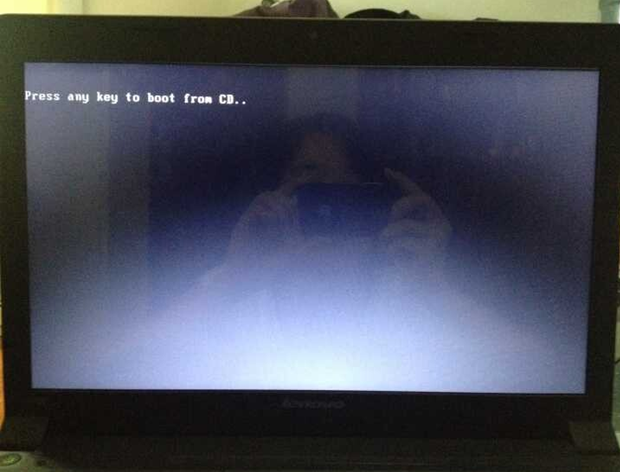
深度技术win10光盘安装方法图三
4.接着在出现的系统之家功能选择项中,选择安装win10系统到C盘(此处是适用于重装的用户,若首次安装的用户就需要先对硬盘进行分区,可以选择功能4运行DiskGen分区工具),如图4所示:
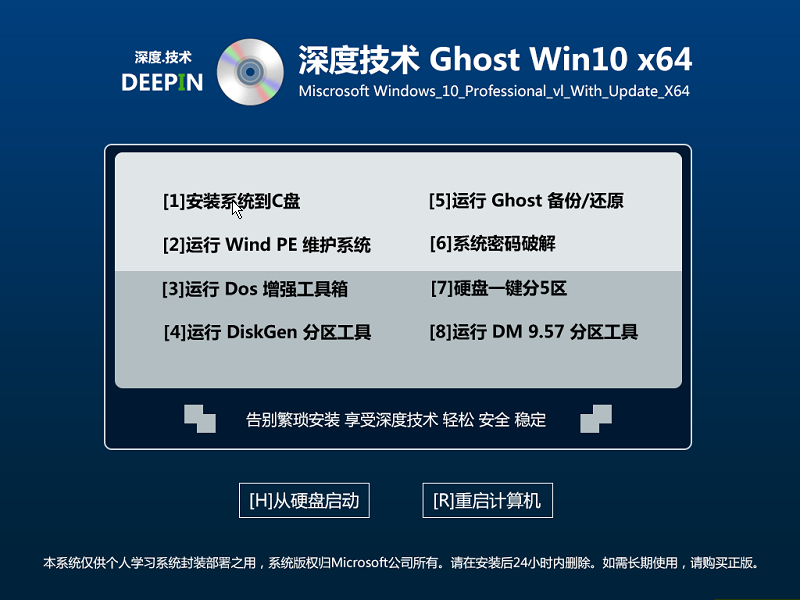
深度技术win10光盘安装方法图四
5.自动进行系统还原操作,如图5所示,可以看到系统还原进度界面,查看还原进度。
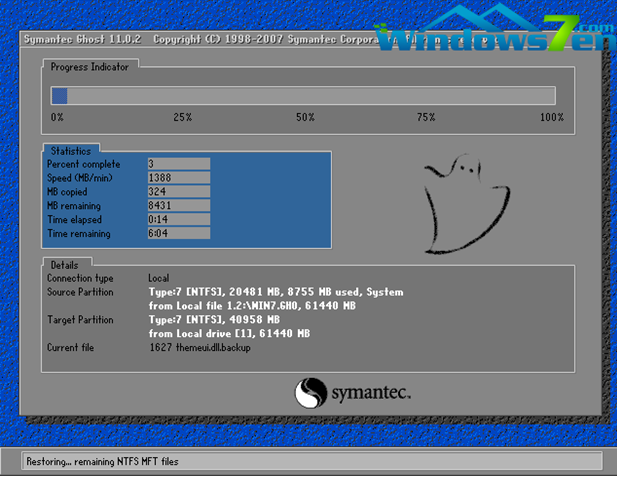
深度技术win10光盘安装方法图五
6.由于是全自动的系统安装过程,只截取代表图片,如图6所示:
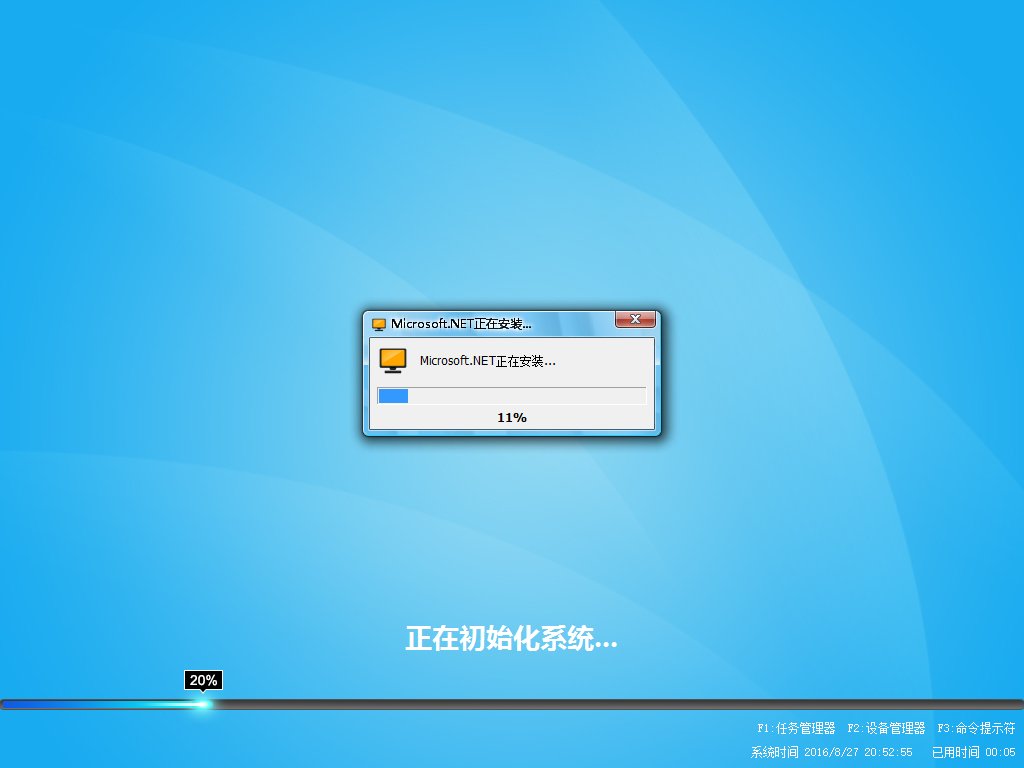
深度技术win10光盘安装方法图六
7.当出现如下界面时,就说明win10 64位操作系统安装并激活完成了。如图10所示:

深度技术win10光盘安装方法图七
至此,上面就是小编为大家介绍的深度技术win10光盘安装方法了,通过上面的深度技术win10光盘安装方法相信现在大家都已经使用上了全新的系统了吧,当然如果大家还对以上的方法有疑问可以登陆系统之家官网与小编互动哦。
猜您喜欢
- 电脑包装盒有激活windows7密钥吗..2022-10-18
- w8系统重装大师安装教程2016-10-29
- 小编告诉你win7我的电脑图标没了 怎么..2017-09-08
- windows7 32位旗舰版安装教程详解..2016-08-20
- 小编告诉你如何重装系统win7旗舰版..2017-08-17
- CS6为什么打开提示程序错误..2016-10-25
相关推荐
- 雨林木风的win7 64 ghost硬盘安装方法.. 2017-06-21
- 验证码有什么用,小编告诉你验证码有什.. 2018-08-04
- win7旗舰版激活软件有哪些 2022-10-16
- 新买的电脑怎么分区,小编告诉你怎么给.. 2018-03-23
- 福布斯官方评论称:苹果的乐观情绪会带.. 2013-04-23
- 小编教你如何制作u盘XP启动盘.. 2016-09-30





 系统之家一键重装
系统之家一键重装
 小白重装win10
小白重装win10
 雨林木风ghost win7系统下载64位旗舰版1712
雨林木风ghost win7系统下载64位旗舰版1712 系统之家win10系统下载32位专业版v201707
系统之家win10系统下载32位专业版v201707 雨林木风win7系统下载32位旗舰版1704
雨林木风win7系统下载32位旗舰版1704 雨林木风win10系统下载32位专业版v201704
雨林木风win10系统下载32位专业版v201704 Adobe Reader v11官方版(简体中文版下载)
Adobe Reader v11官方版(简体中文版下载) 小白系统Ghost win7 sp1 x64 纯净装机版 v1906
小白系统Ghost win7 sp1 x64 纯净装机版 v1906 电脑公司ghos
电脑公司ghos 游侠游戏浏览
游侠游戏浏览 百度图片批量
百度图片批量 迅雷幸福树刷
迅雷幸福树刷 谷歌浏览器(C
谷歌浏览器(C 薏米浏览器 v
薏米浏览器 v 2013年机动车
2013年机动车 FreeFotoWork
FreeFotoWork 小白系统ghos
小白系统ghos 新萝卜家园gh
新萝卜家园gh 雨林木风win1
雨林木风win1 粤公网安备 44130202001061号
粤公网安备 44130202001061号